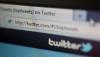Двапут кликните на датотеку октет стрима након што је преузмете. Ако датотека садржи употребљиву екстензију, може се исправно учитати чак и ако ваш клијент е-поште или веб прегледач не могу да је идентификују. У супротном, Виндовс ће приказати листу програма за покушај коришћења.
Кликните на програм на листи да бисте учитали датотеку користећи изабрани софтвер. Ако на листи не видите ниједну опцију осим „Потражите апликацију у продавници“, кликните на „Још Опције." Да бисте изабрали одређени програм који није пронађен ни на једној листи, кликните на "Потражите другу апликацију на овом ПЦ."
Проверите да ли се датотека исправно учитава. Ако није, затворите програм и покушајте поново са другом апликацијом.
Поново кликните двапут на датотеку када пронађете апликацију која ради. Означите поље „Користи ову апликацију“ за све сличне датотеке и изаберите одговарајући програм. Ово повезује екстензију са изабраном апликацијом за будућу употребу.
Двапут кликните на датотеку да бисте приказали листу програма на вашем рачунару. Изаберите један да бисте покушали да учитате датотеку. Ако се датотека не учитава како треба, затворите програм и покушајте са другим.
Изаберите датотеку након што утврдите њен тип. Притисните „Ф2“ да бисте преименовали датотеку и откуцали њену екстензију након назива датотеке. На пример, ако откријете да је датотека Ворд 2013 документ, додајте „.доцк“ без наводника, а затим притисните ентер." Откуцана екстензија ће нестати, али ће се икона датотеке променити, идентификујући њену нову тип.
Додајте екстензију „.еке“ ако треба да покренете датотеку као апликацију, а не као документ у другом програму. Датотеке које се појављују као датотеке октетног стрима често су апликације, али преузету апликацију треба да покренете само ако верујете њеном извору.
Једини начин да сазнате који програм може да отвори непознат тип датотеке је путем претходног знања -- као што је опис особе која вам је послала датотеку -- или истраживањем екстензије датотеке. Имајте на уму да можда немате ниједан програм који може учитати датотеку.
Ако датотеци додате погрешну екстензију, не можете је поправити тако што ћете уписати нову екстензију након назива датотеке. Уместо тога, држите „Схифт“, кликните десним тастером миша на прозор који садржи датотеку и изаберите „Отвори командни прозор овде“. на захтев, откуцајте "преименуј "[име датотеке].[старо проширење]" "[име датотеке].[нова екстензија]"" без заграда или спољних наводника и притисните "Ентер."
Ако случајно изаберете погрешан програм да бисте увек отворили тип датотеке, кликните десним тастером миша на датотеку, изаберите „Отвори помоћу“, а затим кликните на „Изабери подразумевани програм“.
Информације у овом чланку односе се на Виндовс 8 и 8.1. Може се незнатно или значајно разликовати у зависности од других верзија или оперативних система.